Cómo hacer Jailbreak iOS 16 de forma segura (100% seguro)
Muchos usuarios se están preguntando actualmente cómo hacer Jailbreak en iPhone 15/14, pues la nueva versión de iOS 16 parece haber complicado el trabajo de este proceso. Sin embargo, ¿Qué significa Jailbreak realmente? ¿Cómo se puede hacer Jailbreak en iOS 16 de forma segura? Son todas respuestas que encontrarás en este artículo, ¡Vamos a ello!
- ¿Qué significa jailbreak?
- 3 Herramientas seguras para hacer jailbreak en iOS 16
- Hacer copia de seguridad antes de hacer jailbreak
- Truco para reparar el sistema iOS con ReiBoot

¿Qué significa jailbreak?
Cuando adquirimos un nuevo dispositivo iPhone, es normal que todas las funciones que tiene no estén disponibles para todos los usuarios. Por ejemplo, hay ciertas características de la cámara, funciones deshabilitadas o simplemente funciones nuevas que pueden agregarse mediante software, pero que están limitadas de fábrica.
Entonces, realizar un Jailbreak a cualquier iPhone, en definitiva, es desbloquear su máxima potencia, pero debes tener algo de cuidado: también vuelve vulnerable tu dispositivo ante posibles ataques dirigidos, es por ello, que debes encontrar una manera segura de realizar este proceso, que te garantice la seguridad de tus datos.
Ahora bien, ¿Cómo hacer jailbreak en iPhone 15/14? Pues existen diferentes métodos, también dependerá de la versión de iOS que tengas instalada en tu dispositivo, ¡Ahora te presentamos algunos métodos!
3 Herramientas seguras para hacer jailbreak en iOS 16
Bien, te he realizado un adelanto: dependerá de la versión de iOS que tengas la manera en la que deberás proceder para realizar un Jailbreak a tu iPhone. Por ejemplo, si tienes iOS 16, puedes utilizar herramientas como Checkra1n, pero si aún cuentas con la versión de iOS 14, hay formas mucho más simples de hacerlo. Vamos a revisarlas una por una.
Hacer jailbreak en iOS 16 con Checkra1n
Supongamos que tienes un iPhone 15/14 con iOS 16 y quieres realizar Jailbreak para agregar funciones extras, ¿Qué pasos deberías seguir? ¿Qué herramientas puedes utilizar? Bueno, la respuesta a este caso en particular, está en Checkra1n. Esta herramienta lleva años desbloqueando las funcionalidades nuevas de manera tan rápida que, prácticamente para cuando ha salido el iOS 16, ya tenían un método funcional. Los pasos que debes seguir para utilizar Checkra1n para hacer Jailbreak a iOS 16, son estos:
- Ingresar a su página web y pulsa sobre el botón “Get the beta now”.

- Pulsa sobre el enlace Checkra1n 0.12.4 beta y descárgalo en una carpeta accesible en tu ordenador, debes descargar la versión para Mac.

- Abre el archivo descargado desde tu computador Mac con un gestor de archivos para ver lo que contiene dentro, descomprímelo y luego busca el archivo “checkra1n_gui” y ábrelo.
- Espera a que la herramienta abra, y luego deberás conectar tu iPhone. Será reconocido por Checkra1n de inmediato.
- Pulsa sobre el botón “Start” y coloca tu iPhone en modo DFU para iniciar el proceso de Jailbreak.
- Espera mientras el proceso continúa, verás algunas letras en tu iPhone y el logo de Checkra1n antes de reiniciarse. Cuando inicie, estará listo.
Hacer jailbreak en iOS 14 con ZeonJB
Otra de las formas de realizar Jailbreak a un dispositivo, es con ZeonJB. Así como checkra1n, se trata de un grupo que se encarga de encontrar vulnerabilidades al sistema que permitan obtener acceso como usuarios maestros, es decir, desbloquear absolutamente todas las funcionalidades del iPhone. A diferencia de Checkra1n, no necesitarás un computador en primera instancia.
Sin embargo, ZeonJB no es compatible con iOS 16, y solo podrás hacer y seguir este proceso si tu iPhone tiene iOS 14 o inferior. Sigue los pasos a continuación para realizar un Jailbreak de forma segura con ZeonJB:
- En primer lugar, deberás descargar la herramienta desde su web y luego dirigirte a la sección “Ajustes” > “Perfiles descargados”, te solicitará la contraseña, introdúcela y dale a continuar.

- Ahora, encontrarás en tu iPhone una nueva aplicación llamada Extractor Zeon Repo, debes ejecutarla y luego dirigirte a “Configuración” > “iOS 14”.
- Por último, abre la nueva aplicación que encontrarás llamada iOS 14, ingresa y luego pulsa sobre “Start jailbreak”. Verás una barra de progreso indicando que ZeonJB está trabajando en desbloquear tu iPhone, por último, tendrás una nueva aplicación llamada Cydia, donde se encontrarán todas las funcionalidades que puedes instalar.
Hacer jailbreak en iOS 14 con 4MeKey
Como última alternativa, también tienes el software llamado 4meKey, que a diferencia de los anteriores, es mucho más simple de utilizar y más ameno para los usuarios del día a día. Verás, Tenorshare, la empresa desarrolladora de 4meKey, se ha dado cuenta de que utilizar Checkra1 o ZeonJB para realizar Jailbreak, es realmente muy complejo para la mayoría. Entonces, crearon una herramienta que realiza todo el proceso de una manera más simple: con unos simples clics fáciles de entender para todas las edades.
Ahora bien, 4meKey no solo se encargará de realizar un Jailbreak a tu iPhone, sino que también tiene la capacidad de eliminar cualquier cuenta de iCloud, desbloquear el bloqueo de activación y básicamente devolverte el acceso a un iPhone que lo haya perdido. ¡Sigue estos pasos para hacer Jailbreak con Tenorshare 4MeKey! Pero antes, debes descargar la herramienta desde el siguiente botón:
- Una vez descargada e instalada la herramienta 4meKey, deberás conectar tu iPhone y pulsar sobre el botón “Quitar bloqueo de activación”, aunque no necesariamente es lo que haremos en esta ocasión.
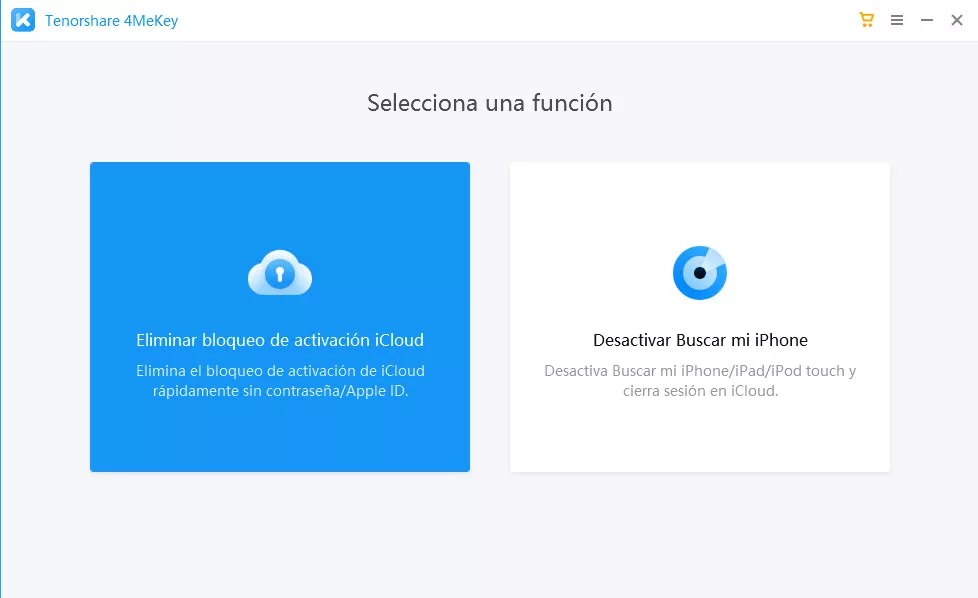
- Luego, simplemente sigue los pasos de 4meKey: colocar el iPhone en modo DFU, aceptar los términos y condiciones, y una vez estés en la última pantalla, deberás pulsar sobre Empezar.
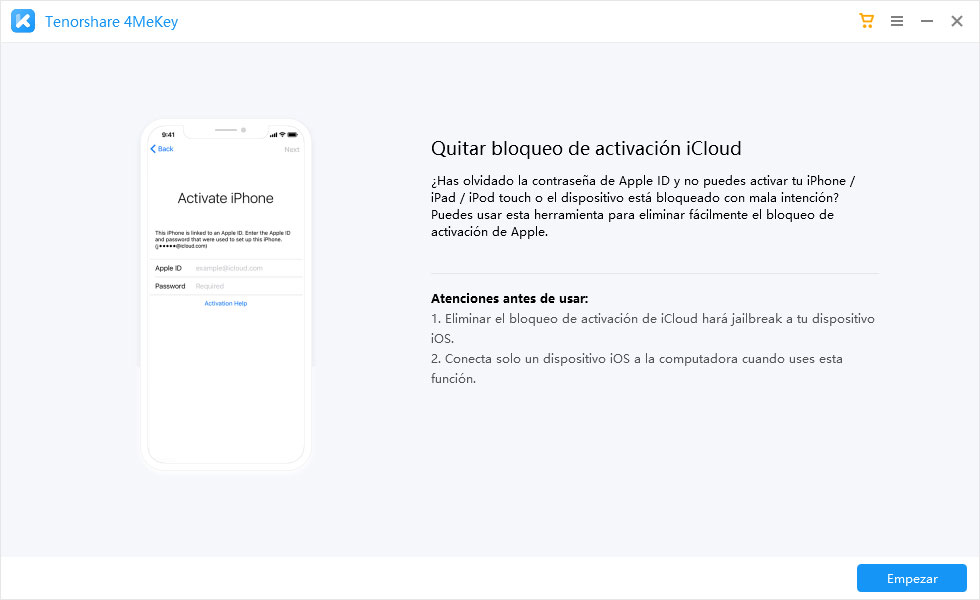
Ahora, los pasos se dividen dependiendo de si tienes un computador con Windows o con Mac, y es que esta es otra de las razones por las que elegimos 4meKey para realizar este proceso: ¡Funciona con Windows y con Mac!
Si tienes Windows:
- Deberás conectar una memoria USB al ordenador y generar una unidad de arranque con la herramienta para hacer Jailbreak. Simplemente, pulsa sobre el botón “Crear unidad” > “Comenzar”
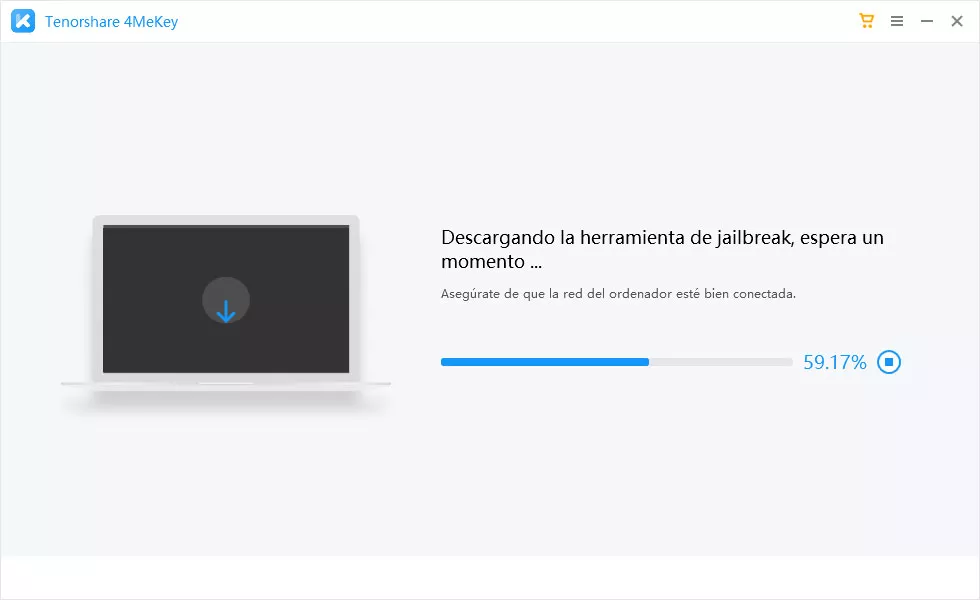
- Una vez instalada, deberás reiniciar tu computador en modo booteo y elegir la memoria como inicio principal.
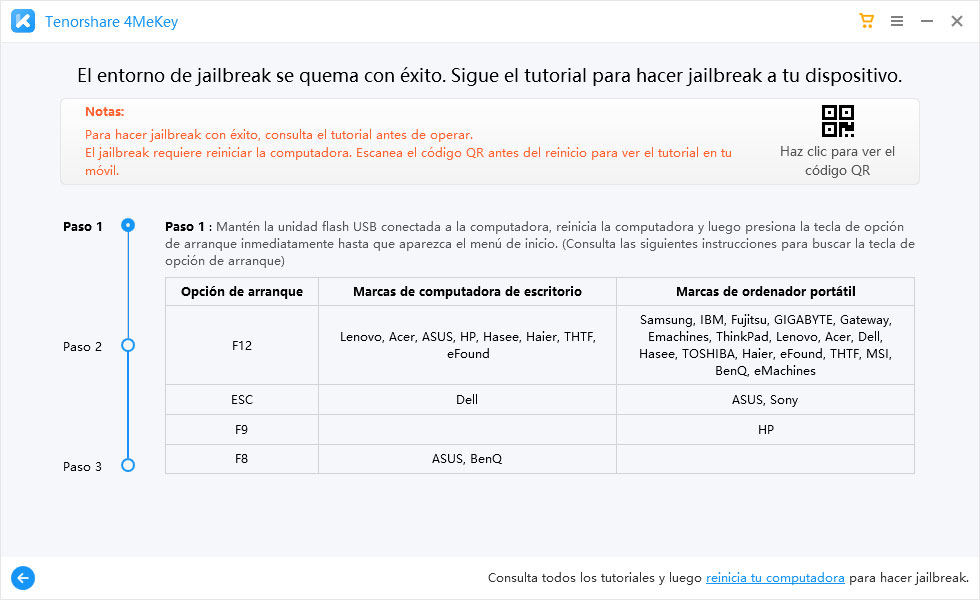
- Ahora, iniciará la herramienta para hacer Jailbreak. Simplemente, selecciona la opción “Start” con las flechas del teclado y pulsa enter. ¡El proceso comenzará y terminará pronto!
Si tienes Mac:
- En caso de que seas usuario de Mac, el proceso es mas sencillo, pues no necesitarás salir de 4meKey.
- Simplemente pulsa sobre “Comenzar”, y se abrirá la herramienta de Jailbreak.
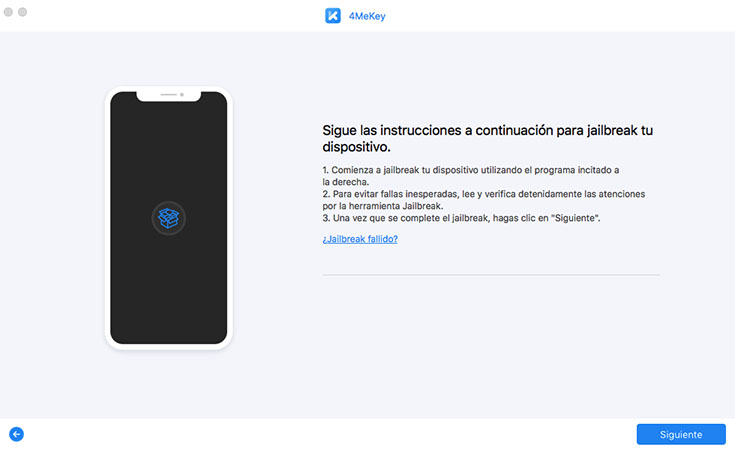
- Pulsa sobre Siguiente y comenzará el proceso. ¡Solo tardará unos minutos!
Cuando el iPhone inicie nuevamente, estará como nuevo, no verás cambios a grandes rasgos, solo que ahora, ¡Tu dispositivo tiene Jailbreak activado!
Hacer copia de seguridad antes de hacer jailbreak
Como estamos metiéndonos con procesos muy delicados del sistema, y básicamente expondremos a ciertos riesgos nuestros dispositivos, es muy importante gestionar y crear una copia de seguridad a modo de respaldo. Entonces, ante cualquier inconveniente, simplemente la restauras y listo, nada ha pasado.
Para este proceso, te recomendaremos y enseñaremos a realizar respaldos de seguridad con Tenorshare iCareFone, una potente herramienta de gestión de iPhone capaz de, entre muchas otras cosas, generar copias de seguridad estables. Luego de descargar iCarefone con el siguiente botón, sigue nuestros pasos:
- Abre la aplicación en tu ordenador, da igual si tienes Windows o Mac. Luego, conecta tu iPhone al mismo con un cable de datos.

- Ahora, encuentra la pestaña “Respaldo & Restauración” en el lado izquierdo, luego selecciona el tipo de archivos que quieras respaldar.

- Por último, presiona el botón “Realizar copia” y espera un momento. ¡Todos tus datos se han guardado!
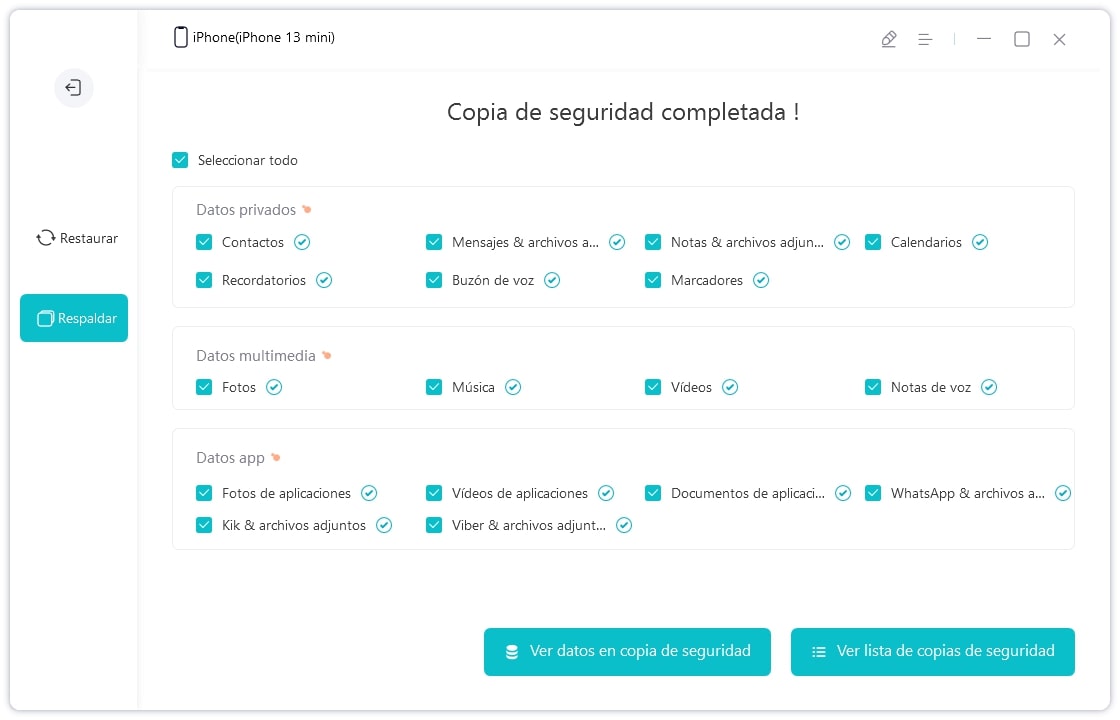
- Luego, si necesitas volver a restaurarlos, simplemente ve a la pestaña “Restaurar” dentro de “Respaldo & Restauración”, tendrás un listado con todas tus copias de seguridad y podrás restaurarlas con el botón “Ver” > “Restaurar”.
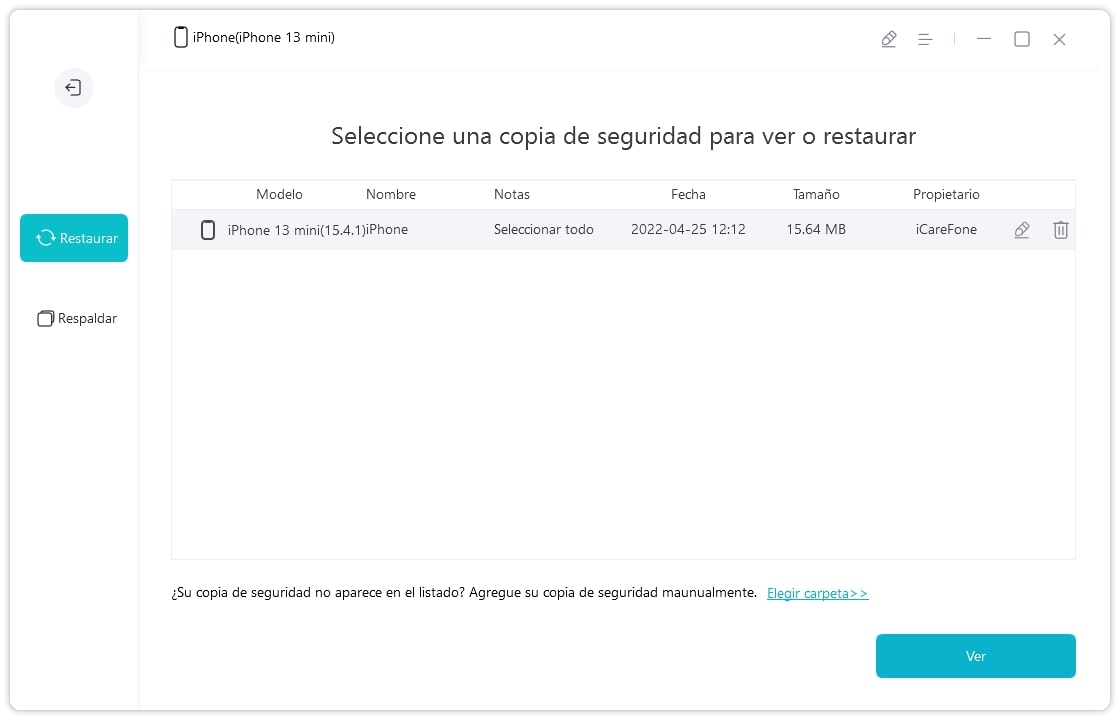
Truco para reparar el sistema iOS con ReiBoot
Pero esto no acaba aquí, para fortuna de muchos. Resulta que realizar Jailbreak a cualquier dispositivo iOS es tan peligroso, que tu iPhone podría quedar directamente como un pisapapeles: inútil. Entonces, tienes que tener un respaldo siempre, y no hablo esta vez de copias de seguridad, sino más bien, de herramientas capaces de repararlo en caso de que no vuelva a encender, por ejemplo.
Es el caso de Tenorshare ReiBoot, una herramienta encargada de revivir dispositivos iOS luego de sufrir problemas de software, por ejemplo, un mal proceso de Jailbreak. Si necesitas reparar un iPhone que sufrió algún inconveniente, debes descargar la herramienta con el siguiente botón, y luego seguir estos pasos:
- Abrir la herramienta y conectar el iPhone al ordenador. Luego, seleccionar la opción “Reparación avanzada”.
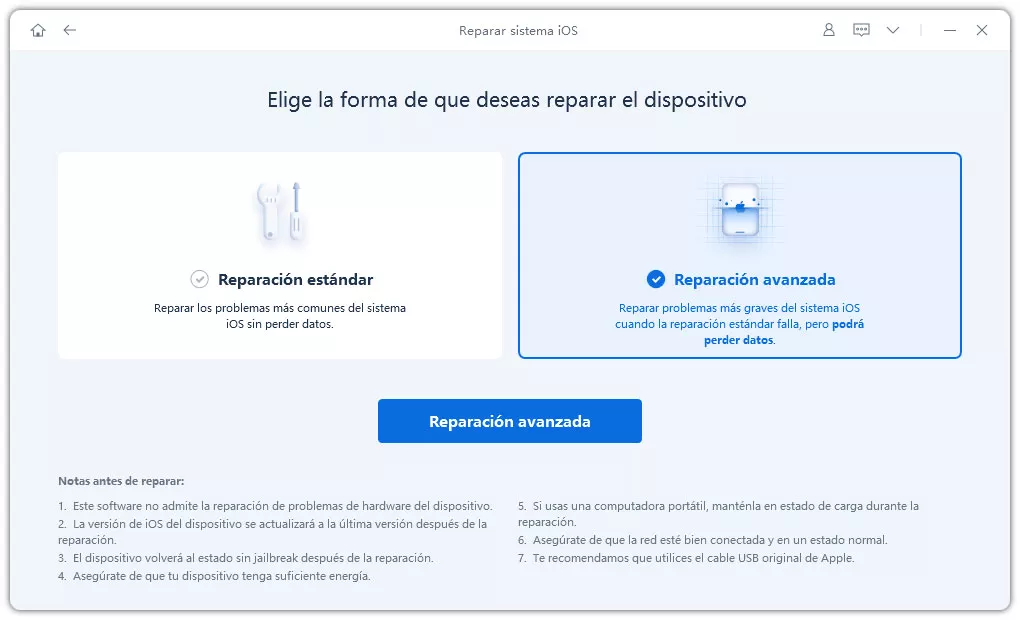
- ReiBoot te mostrará las características de tu iPhone, si son correctas, simplemente debes “Confirmar” y continuar.

- Ahora, vamos a descargar el sistema operativo nuevamente a nuestro computador, para luego enviarlo e instalarlo en el iPhone: sin errores. Simplemente, pulsa sobre el botón “Descargar firmware” y espera hasta que se termine la descarga.
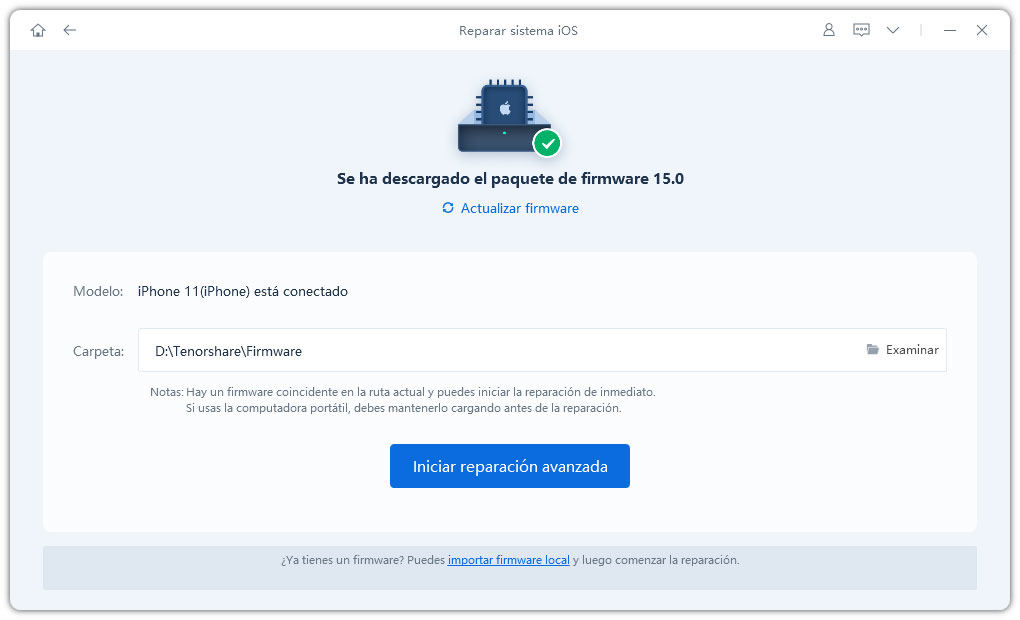
- Una vez finalizada, ahora sí, el último paso: reparar el iPhone. Simplemente, pulsa sobre el botón “Reparar” para que comience. Recuerda que perderás todos tus datos si no tienes una copia de seguridad, pero lo bueno ya lo sabes: tu iPhone volverá a la vida.

Conclusión
Como puedes ver, existen muchas herramientas en el mercado para realizar Jailbreak a iOS. Sin embargo, creemos que la clave se encuentra en utilizar correctamente a iCareFone para hacer un respaldo de los datos, 4MeKey para realizar el proceso de Jailbreak y, en caso de ser necesario, ReiBoot para reparar cualquier inconveniente. ¡Dale una mirada! Seguramente esta triada de programas te ayudarán a lograr lo que tanto anhelas.
- Repara 150+ problemas y errores iOS 18 en iPhone, iPad y iPod.
- Funciona bastante bien en dispositivo se queda en logo manzana, pantalla negra, se queda en modo recuperación, se reinicia solo, falló al jailbreak iOS 18, etc.
- Restaura tu dispositivo de fábrica sin iTunes.
- Soporta todos los modelos de iPhone, iPad o iPod y el último iOS 18 y versiones anteriores.

ReiBoot for iOS
El software gratuito número 1 para reparación y recuperación del sistema iOS
Reparación rápida y sencilla










